wps软件是许多用户在日常工作中经常接触的一款办公软件,它为用户提供了多种文件的编辑权利,让用户可以用来完成文档、表格以及演示文稿等不同类型的编辑工作,因此wps软件深受用户的喜爱,当用户在wps软件中编辑文件时,为了避免文件未保存的情况,用户想设置每分钟自动保存的功能效果,却不知道怎么来操作实现,其实这个问题是很好解决的,用户直接打开本地备份设置窗口,接着勾选其中的定时备份选项,然后按需设置事时间间隔即可解决问题,详细的操作过程是怎样的呢,接下来就让小编来向大家分享一下wps设置每分钟自动保存的方法教程吧,希望用户在看了小编的教程后,能够从中获取到有用的经验。
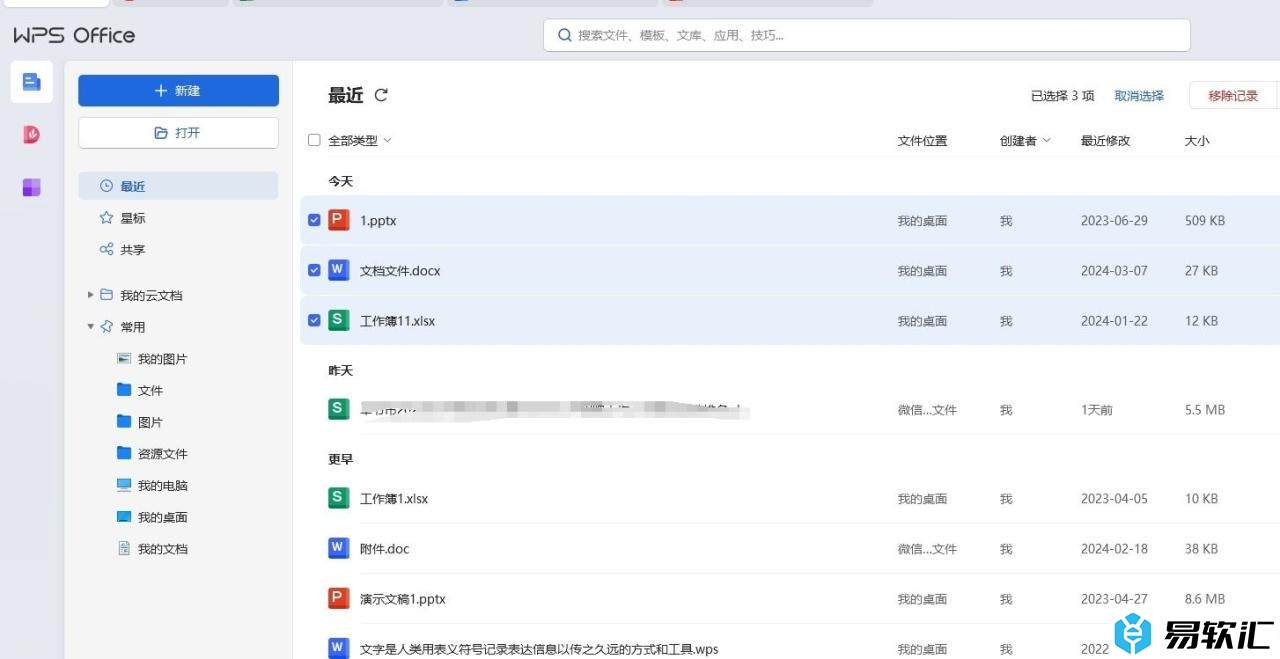
方法步骤
1.用户打开wps软件,并来到主页上点击右上角的三横图标
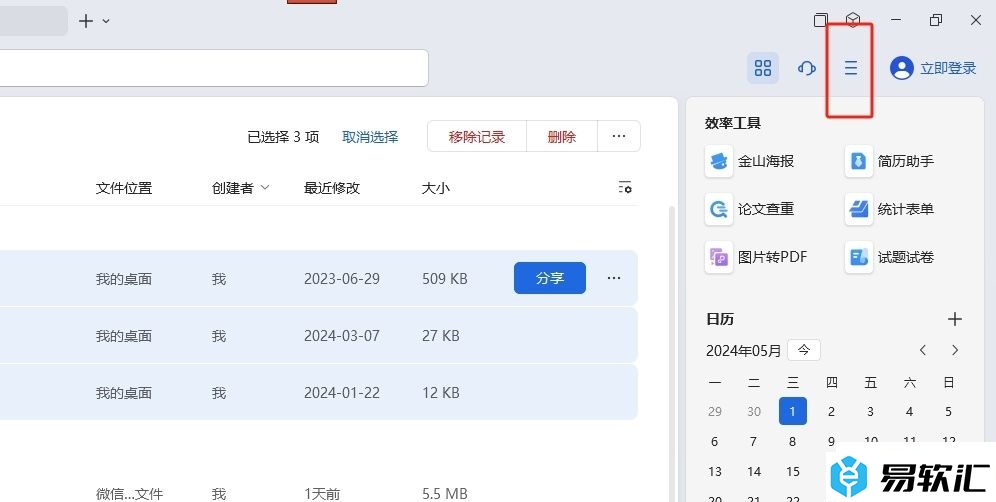
2.在弹出来的下拉选项卡中,用户选择其中的设置选项,将会打开设置窗口
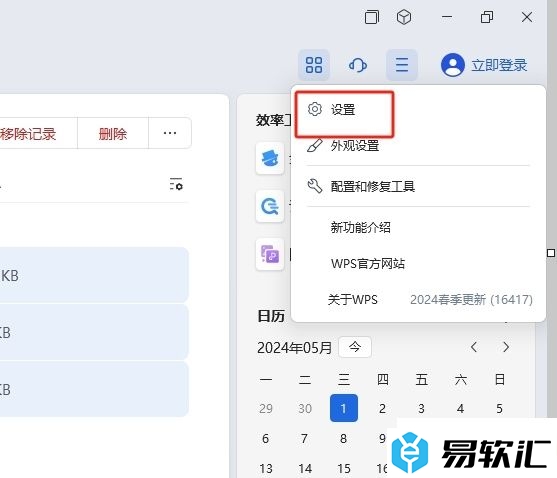
3.进入到设置窗口中,用户在工作环境板块中点击打开备份中心选项,页面将会发生切换
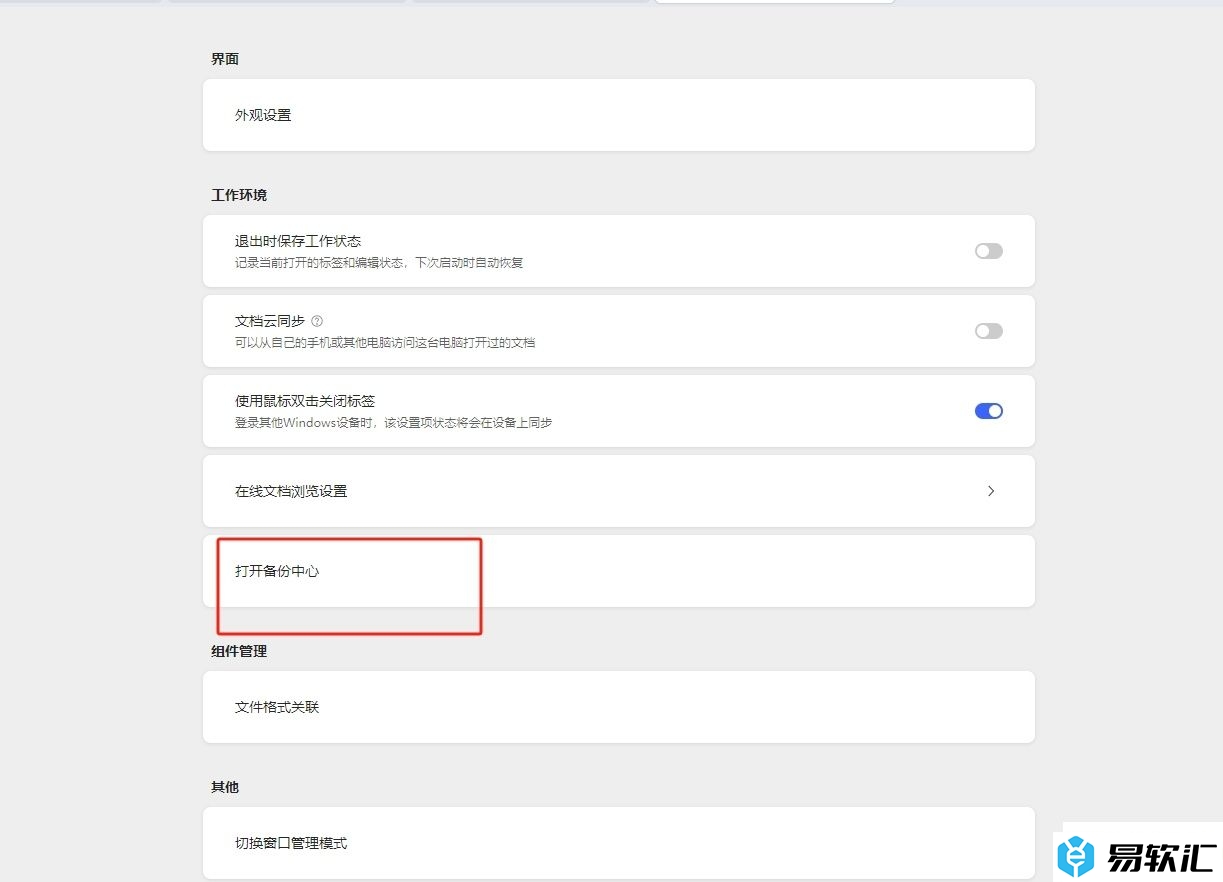
4.在打开的备份中心窗口中,用户按下其中的本地备份设置选项
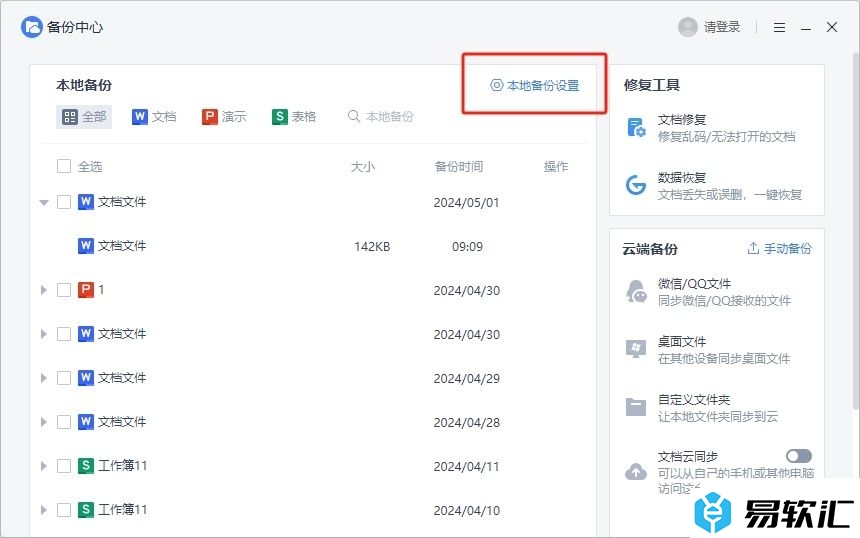
5.这时进入到本地备份设置窗口中,用户勾选定时备份选项并按下设置好时间间隔即可解决问题
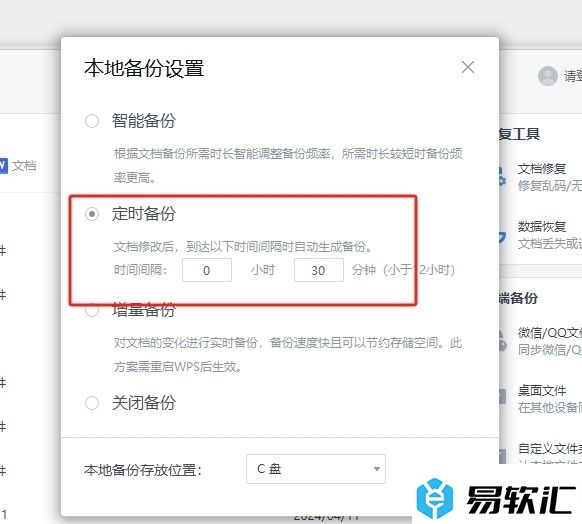
以上就是小编对用户提出问题整理出来的方法步骤,用户从中知道了大致的操作过程为点击设置-打开备份中心-本地备份设置-勾选定时备份-设置时间间隔这几步,方法简单易懂,因此感兴趣的用户可以跟着小编的教程操作试试看。






